Come adattare gli esempi di Qiskit per l'esecuzione in Azure Quantum
Se si ha esperienza con il calcolo quantistico o si sta iniziando, è probabile che si usino alcuni esempi di Qiskit.org. Questo articolo illustra come adattare qualsiasi esempio di Qiskit da eseguire su uno dei back-end di Azure Quantum. È possibile scaricare l'esempio o copiare il codice in un nuovo notebook.
Prerequisiti
- Un account Azure con una sottoscrizione attiva. Se non si ha un account Azure, registrarsi gratuitamente e iscriversi per ottenere una sottoscrizione con pagamento in base al consumo.
- Un'area di lavoro di Azure Quantum. Vedere Creare un'area di lavoro di Azure Quantum.
Aprire l'esempio qiskit in Azure Quantum
- Accedere al portale di Azure e selezionare l'area di lavoro di Azure Quantum.
- Nel pannello sinistro selezionare Notebooks (Notebook) e fare clic su My Notebooks (Notebook personali).
- Fare clic su Carica nuovo se è stato scaricato un esempio oppure fare clic su Aggiungi nuovo per copiare il codice in un nuovo notebook.
Individuare il back-end predefinito
La maggior parte degli esempi è configurata per l'esecuzione per impostazione predefinita rispetto a aer_simulator, che è un ottimo modo per iniziare.
- Individuare la cella con una riga che definisce il back-end,
backend = Aer.get_backend('aer_simulator')ad esempio . - Impostare come commento la riga.
Creare un back-end di Azure Quantum
Fare clic su + Codice per aggiungere una nuova cella di codice prima dell'esempio di codice.
Sostituire il back-end esistente con un back-end di Azure Quantum. Il codice seguente configura un back-end di Azure Quantum da uno dei provider disponibili nell'area di lavoro di Azure Quantum. Ad esempio, se si vuole eseguire l'esempio su un processore Quantinuum, usare
backend = quantinuum_qpu_backend.import azure.quantum from azure.quantum.qiskit import AzureQuantumProvider workspace = Workspace( resource_id = "", # Add the resourceID of your workspace location = "" # Add the location of your workspace (for example "westus") ) provider = AzureQuantumProvider(workspace) # Create IonQ simulator and QPU backends ionq_simulator_backend = provider.get_backend("ionq.simulator") ionq_qpu_backend = provider.get_backend("ionq.qpu.aria-1") # Create Rigetti simulator and QPU backends rigetti_simulator_backend = provider.get_backend("rigetti.sim.qvm") rigetti_qpu_backend = provider.get_backend("rigetti.qpu.ankaa-2") # Create Quantinuum simulator and QPU backends quantinuum_simulator_backend = provider.get_backend("quantinuum.sim.h1-1e") quantinuum_qpu_backend = provider.get_backend("quantinuum.qpu.h1-1") # Set your backend of choice backend = ionq_simulator_backendNota
Per impostazione predefinita, Azure Quantum usa QIR per i back-end. Se è necessario usare un back-end pass-through, usare il
gatesetparametro con ilget_backendmetodo . Per altre informazioni, vedere Supporto e utilizzo dei controlli nativi.Nota
Il percorso e l'ID risorsa dell'area di lavoro sono disponibili nella scheda Panoramica dell'area di lavoro di Azure Quantum.
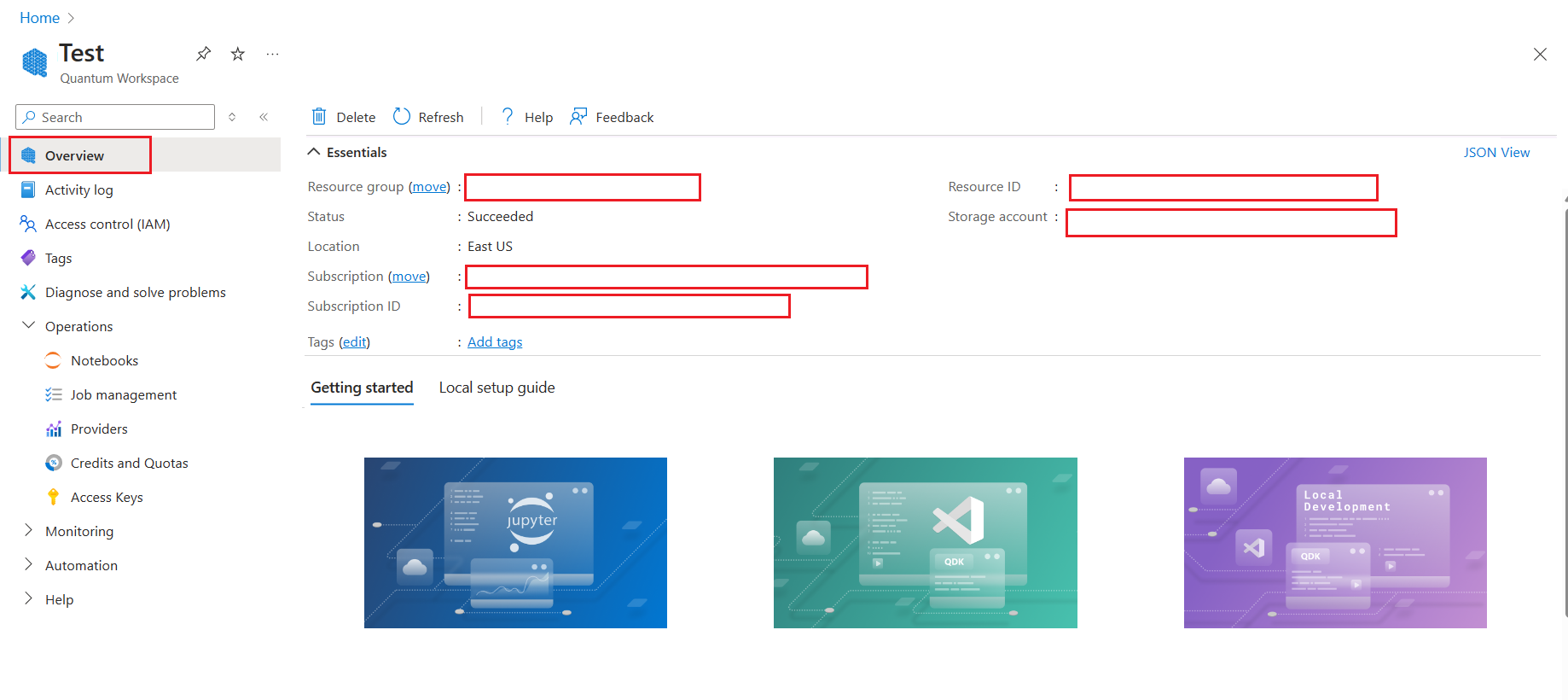
Verificare l'aggiornamento
Fare clic su Esegui tutto in alto a sinistra del notebook e verificare che siano presenti processi in coda in Gestione processi.